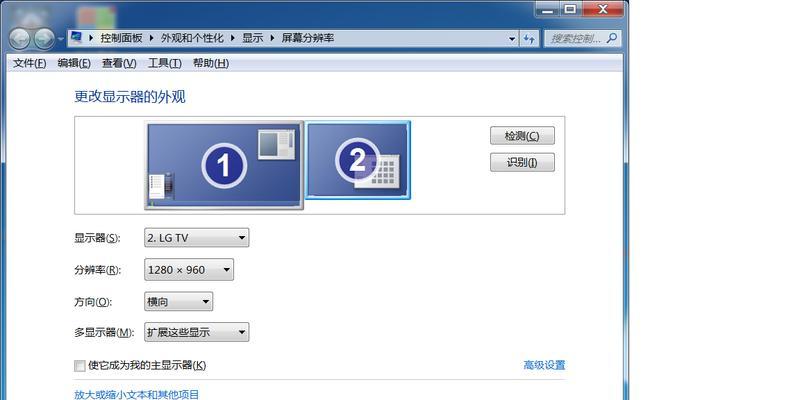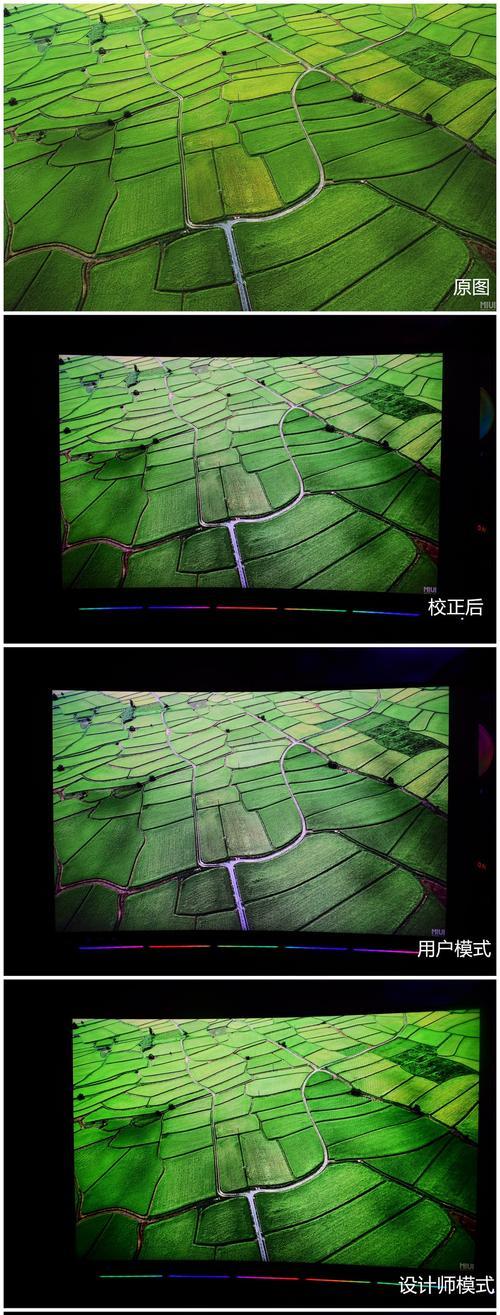2K显示器与笔记本连接设置最佳方案
在追求高分辨率视觉体验的今天,2K显示器已经成为不少专业人士和游戏爱好者的首选。而笔记本用户想要享受2K分辨率带来的清晰细腻的画面,需要进行正确的连接设置。本文将详细探讨2K显示器与笔记本连接设置的最佳方案,确保您能够轻松达到最佳显示效果。
一、理解2K显示器与笔记本的连接接口
在开始设置之前,我们需要了解当前的笔记本与2K显示器可以使用的接口类型。常见的有HDMI、DisplayPort、USBType-C等。2K显示器一般至少支持HDMI2.0或DisplayPort1.2,以保证2K分辨率下的流畅显示。若笔记本拥有支持这些标准的输出接口,则可以进行下一步的设置。
二、2K显示器与笔记本连接操作步骤
1.检查笔记本与2K显示器的兼容性
确认您的笔记本与2K显示器是否兼容。需要检查笔记本输出接口的规格以及2K显示器支持的输入接口。
2.准备连接线材
根据兼容性选择合适的连接线。推荐使用原装或高规格的线材,以减少信号损失和延迟。

3.连接显示器与笔记本
将线材一端连接到笔记本的对应输出接口,另一端连接到2K显示器的输入接口。
4.驱动程序安装与更新
在连接后,操作系统通常会自动检测到新的显示器。如果未能自动安装驱动程序,您可能需要手动下载并安装显卡驱动或显示器驱动。
5.调整显示设置
进入笔记本的显示设置界面,确保显示器被正确识别,并设置为“扩展这些显示器”或“仅显示在1”等选项,根据个人需要选择。
三、优化2K显示器显示效果
1.调整分辨率与缩放比例
为了达到最佳显示效果,您应该将分辨率设置为2K显示器支持的最高分辨率,并适当调整缩放比例。
2.色彩与亮度校准
通过显示器的设置菜单或专业软件进行色彩和亮度的校准,确保显示效果真实还原。

3.启用高动态范围(HDR)功能
如果您的2K显示器支持HDR,务必在系统设置中启用此功能,以享受更广阔的色彩范围和对比度。

四、常见问题解答
1.笔记本不支持2K分辨率怎么办?
如果您的笔记本不支持2K分辨率,可以考虑外接支持2K输出的显卡或使用转换器。保持系统和驱动的最新状态,有时候也能提高显示兼容性。
2.2K显示器黑屏无法显示内容怎么办?
首先检查线材是否牢固连接,然后尝试更换另一端的接口或使用另一根线材。如果问题依旧,可能需要检查或更新显卡驱动。
3.如何解决2K显示器出现画面闪烁或延迟的问题?
画面闪烁或延迟通常与线材或驱动有关。请尝试更换高质量的线材,并检查显卡驱动是否最新,或回退到上一版本的驱动。
五、
综合以上,连接2K显示器与笔记本并非难事,关键在于了解接口兼容性、选择合适的线材、正确安装驱动,并进行必要的显示设置。通过本文的详细指导,相信您已能顺利享受2K分辨率带来的视觉盛宴。如果在操作过程中遇到问题,记得参考常见问题解答部分,或寻求专业人士的帮助。享受您的高清体验吧!